win10浏览器一直自动弹出个不停怎么回事 win10电脑总是自动弹出浏览器如何处理
更新时间:2024-06-20 16:50:21作者:huige
最近有不少win10纯净版系统用户反映说遇到这样一个问题,就是每次开机之后浏览器一直自动弹出个不停,很多人遇到这样的问题都不知道是怎么回事,该如何解决,其实解决方法也不会难,想要知道的用户们可以跟随着小编来学习一下win10电脑总是自动弹出浏览器的处理方法。
方法如下:
1、打开IE浏览器在设置中直接单击Internet选项。
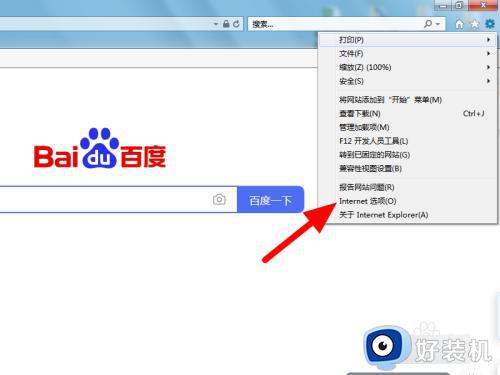
2、进入Internet选项界面,直接单击隐私。
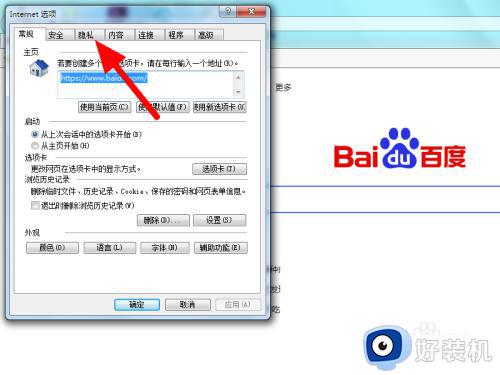
3、进入隐私界面,选中启用弹出窗口阻止程序。
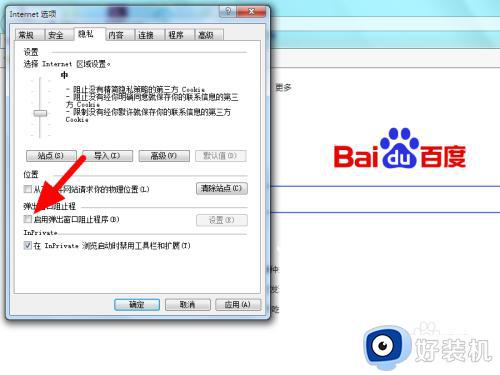
4、完成选中,直接单击设置。
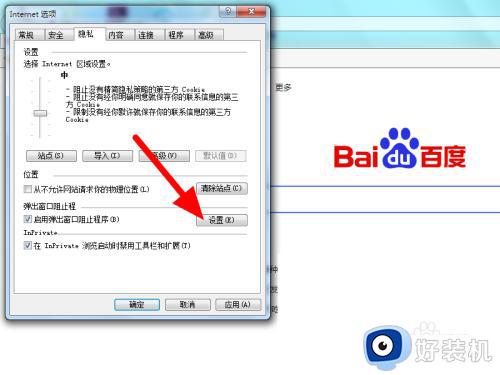
5、选中阻止弹出窗口时显示通知栏,直接单击阻止级别。
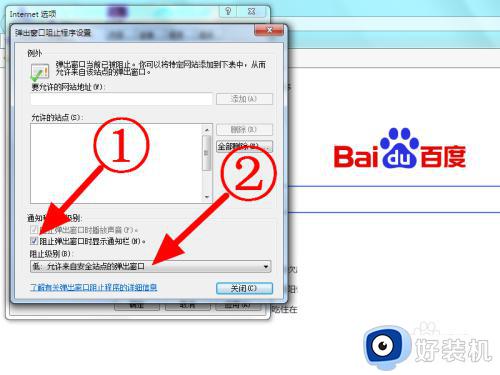
6设置为阻止级别高,接着单击关闭。
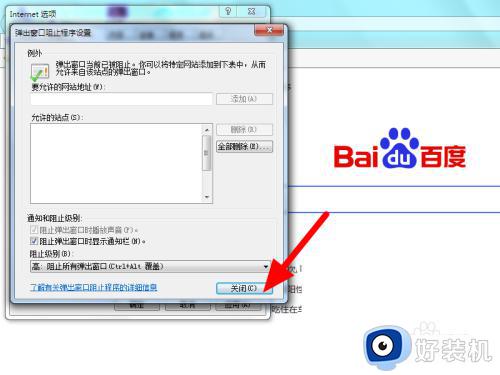
7、返回隐私界面,直接单击应用。
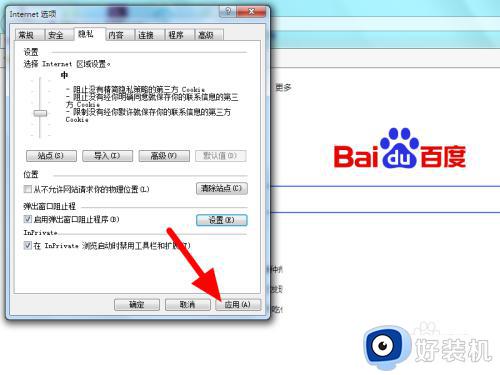
8直接单击确定,这样窗口就不会自动弹出。
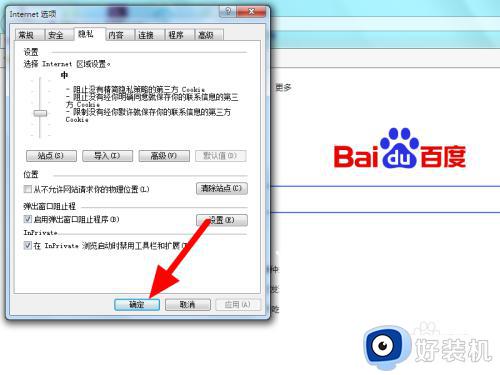
以上给大家介绍的就是win10浏览器一直自动弹出个不停的详细解决方法,有遇到一样情况的话,可以学习上述方法步骤来进行操作,希望帮助到大家。
win10浏览器一直自动弹出个不停怎么回事 win10电脑总是自动弹出浏览器如何处理相关教程
- w10开机浏览器自动弹出怎么办 w10浏览器开机自启动如何解决
- win10一直弹出事件查看器怎么回事 win10总是自动弹出事件查看器如何修复
- Win10浏览器自动关闭是怎么回事 win10浏览器打开后自动关闭如何处理
- win10按f1键弹出浏览器怎么回事 win10按f1键弹出浏览器的关闭方法
- win10开机自动打开浏览器怎么回事 win10电脑开机老是自动打开浏览器如何关闭
- win10ie浏览器跳转edge浏览器怎么回事 win10打开IE自动打开Edge浏览器如何处理
- win10电脑一直弹出realtek怎么回事 win10的realtek高清晰音频管理器总是弹出解决教程
- win10打不开ie浏览器一开就是edge怎么回事 win10 打开ie自动会跳转到edge如何解决
- windows10打开ie浏览器总是跳到edge如何修复 win10ie浏览器自动跳转edge怎么办
- win10打开ie浏览器怎么就变成了edge了 win10打开ie直接跳到edge解决方法
- win10拼音打字没有预选框怎么办 win10微软拼音打字没有选字框修复方法
- win10你的电脑不能投影到其他屏幕怎么回事 win10电脑提示你的电脑不能投影到其他屏幕如何处理
- win10任务栏没反应怎么办 win10任务栏无响应如何修复
- win10频繁断网重启才能连上怎么回事?win10老是断网需重启如何解决
- win10批量卸载字体的步骤 win10如何批量卸载字体
- win10配置在哪里看 win10配置怎么看
win10教程推荐
- 1 win10亮度调节失效怎么办 win10亮度调节没有反应处理方法
- 2 win10屏幕分辨率被锁定了怎么解除 win10电脑屏幕分辨率被锁定解决方法
- 3 win10怎么看电脑配置和型号 电脑windows10在哪里看配置
- 4 win10内存16g可用8g怎么办 win10内存16g显示只有8g可用完美解决方法
- 5 win10的ipv4怎么设置地址 win10如何设置ipv4地址
- 6 苹果电脑双系统win10启动不了怎么办 苹果双系统进不去win10系统处理方法
- 7 win10更换系统盘如何设置 win10电脑怎么更换系统盘
- 8 win10输入法没了语言栏也消失了怎么回事 win10输入法语言栏不见了如何解决
- 9 win10资源管理器卡死无响应怎么办 win10资源管理器未响应死机处理方法
- 10 win10没有自带游戏怎么办 win10系统自带游戏隐藏了的解决办法
